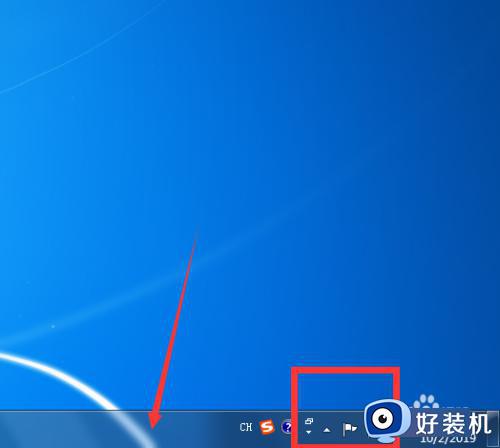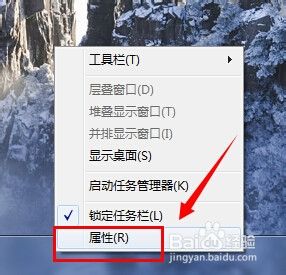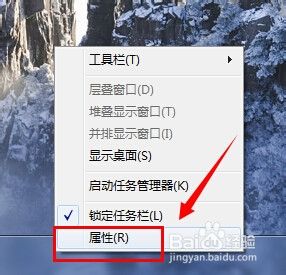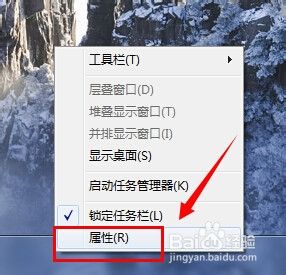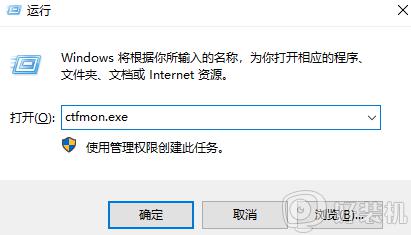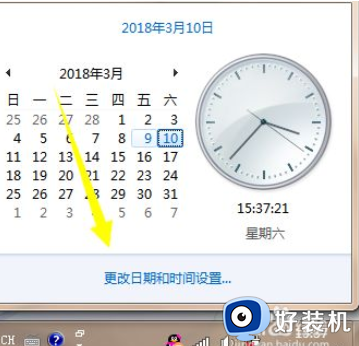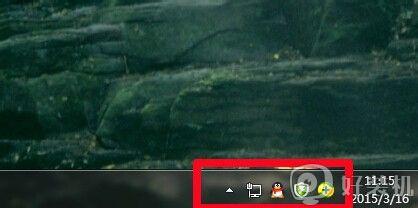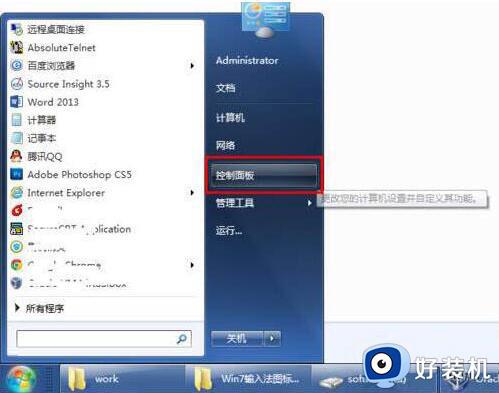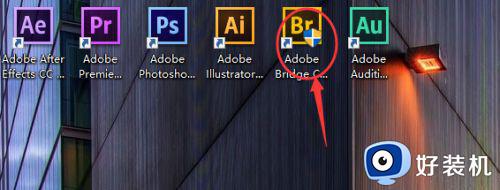win7右下角旗子怎么去掉 win7右下角小旗子如何删除
对于win7纯净版系统桌面右下角显示的小旗子功能,很多用户由于很少用到因此就想要将其删除,今天小编就给大家带来win7右下角旗子怎么去掉,如果你刚好遇到这个问题,跟着小编一起来操作吧。
解决方法:
1.首先,在win7桌面任务栏的空白处右击鼠标,然后选择“属性”:
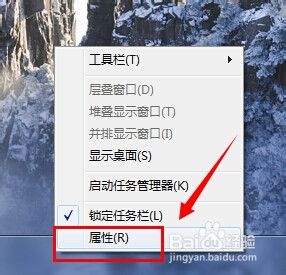
2.在打开的属性页面中看到任务栏选项卡中间有个“通知区域”,边上有个“自定义”按钮,点击自定义按钮:
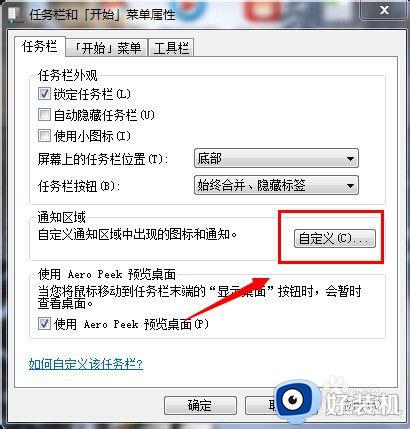
3.然后在“选择在任务栏上出现的图标和通知”里,看到那个小旗子是叫“操作中心”,默认的系统行为是“显示图标和通知”:
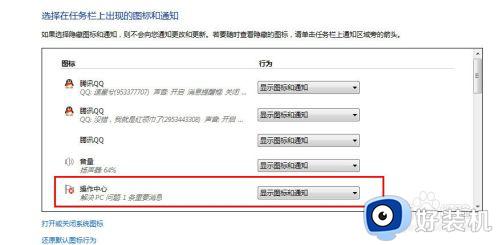
4.所以我们需要把这个操作中心的行为更改为“隐藏图标和通知”,并点击确定按钮:
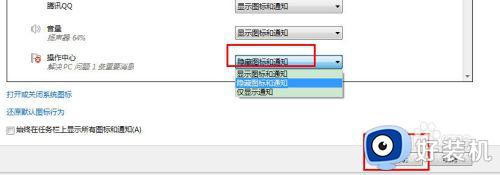
5.这样再看win7右下角小旗子就没有了:
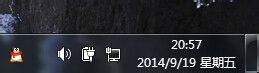
6.但是有些人还会发现点击打开任务栏的那个小三角后,还可以看到:
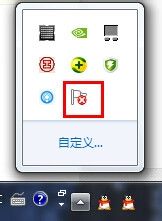
7.所以需要在“选择在任务栏上出现的图标和通知”下面点击打开“打开或关闭系统图标”:

8.然后在操作中心那里,选择“关闭”,再点击确定:
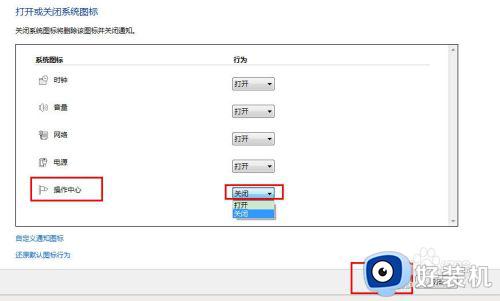
9.这样小三角那里也没有了:
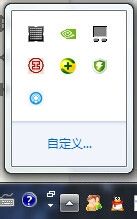
10.如果需要显示就重复上面的步骤,选择显示图标和通知即可,这个操作中心是显示一些系统的安全操作等事项,如果需要的话可以修复一下。
以上就是小编教大家的win7右下角小旗子删除操作方法的全部内容,如果有不了解的用户就可以按照小编的方法来进行操作了,相信是可以帮助到一些新用户的。